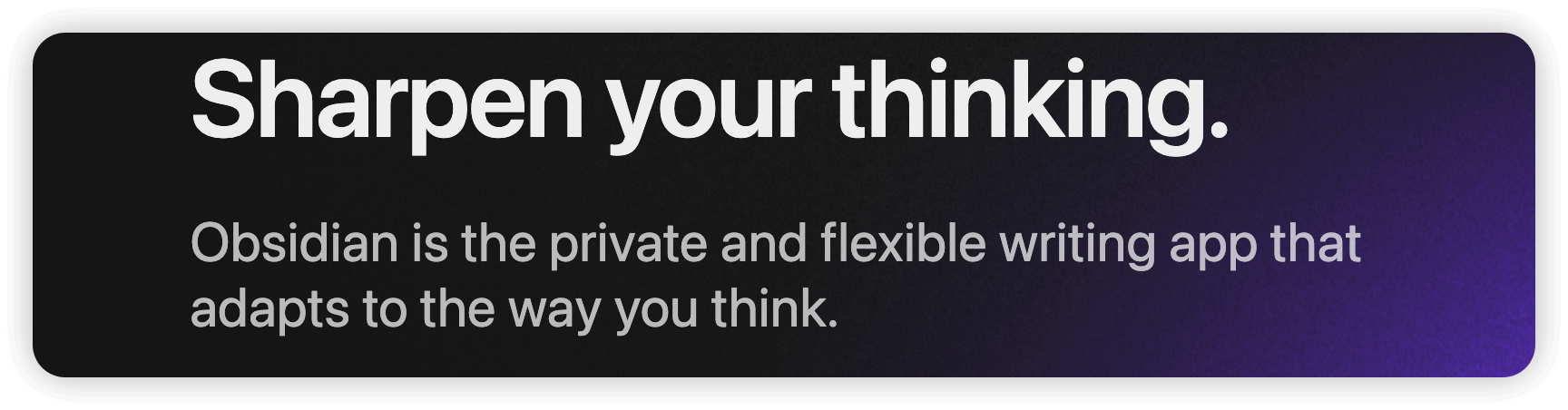
对于技术人而言,经常需要记录、整理大量的笔记内容,形成自己的知识库。一款好的笔记软件我认为需要具备以下几个条件:
- 必须:跨平台,同时支持桌面电脑(Windows,Mac,Linux)和手机(Android,iOS)
- 必须:支持同步,在多台设备中打开任何一台都能接接着编写笔记
- 必须:实时存储,就算突然断电、司机也不会丢失已写笔记内容
- 必须:支持代码高亮,更便于友好地阅读代码
- 必须:支持 Markdown 格式,快速编写文档必备格式,谁用谁知道
- 必须:支持多重备份,最好是本地一份、远端一份,首选支持
git同步的 - 可选:支持双向链接,这样笔记与笔记之间就可以形成关联关系,慢慢积累后就形成了自己的知识库
- 可选:支持笔记导出,比如导出 pdf 等格式,便于分享,如果能一键发布到常见博客如 hexo、wordpress、jekyll 更好
我用过诸多笔记软件,但都存在或多或少的问题,无法满足上述要求,后来一直使用网易的有道笔记,它支持一键保存笔记,不过编辑器实在难用,markdown 的图片要自己搭建图床。
阮一峰推荐的笔记软件是 github.dev,可以看看他的这篇文章。不过我更喜欢原生的 app 软件,我选择 obsidian,因为它免费而且支持上述的大部分需求,尤其是第 6 点,对于不想将笔记存储保存给笔记软件厂商而言非常好,直接使用git同步。
现在,我基本上都是用 obsidian 来记笔记和写文章,它支持双向链接,很容易形成知识体系,而且具备丰富的插件支持,具体特性可以自己咨询网络。如果对于格式非常多的文章,我也会使用 AsciiDoc 格式来编写,相比于 Markdown 它更加强大,但是语法也更复杂。Obsidian 目前并不支持,非常遗憾。
在使用 Obsidian 时,最大的问题就是手机端的同步。我是用 Github 存储笔记,手机端没有很好的同步方案,官方的同步方式无法满足需求,而且需要付费。我的需求是,macOS、windows、iPhone、iPad 四种设备上需要从 github 同步我的笔记,没有安卓端同步的需要,所以我使用 iSH 这个 app,它开源免费,支持 ios,完美的解决了我的问题。
什么是 iSH
它是一个在 ios 上模拟 Linux 环境的 app,使用的是 alpine linux,在你的 iPhone、iPad 上都可以运行并创建 Linux Shell 环境。正好我可以使用它来同步 git 仓库到我的 ios 设备上。
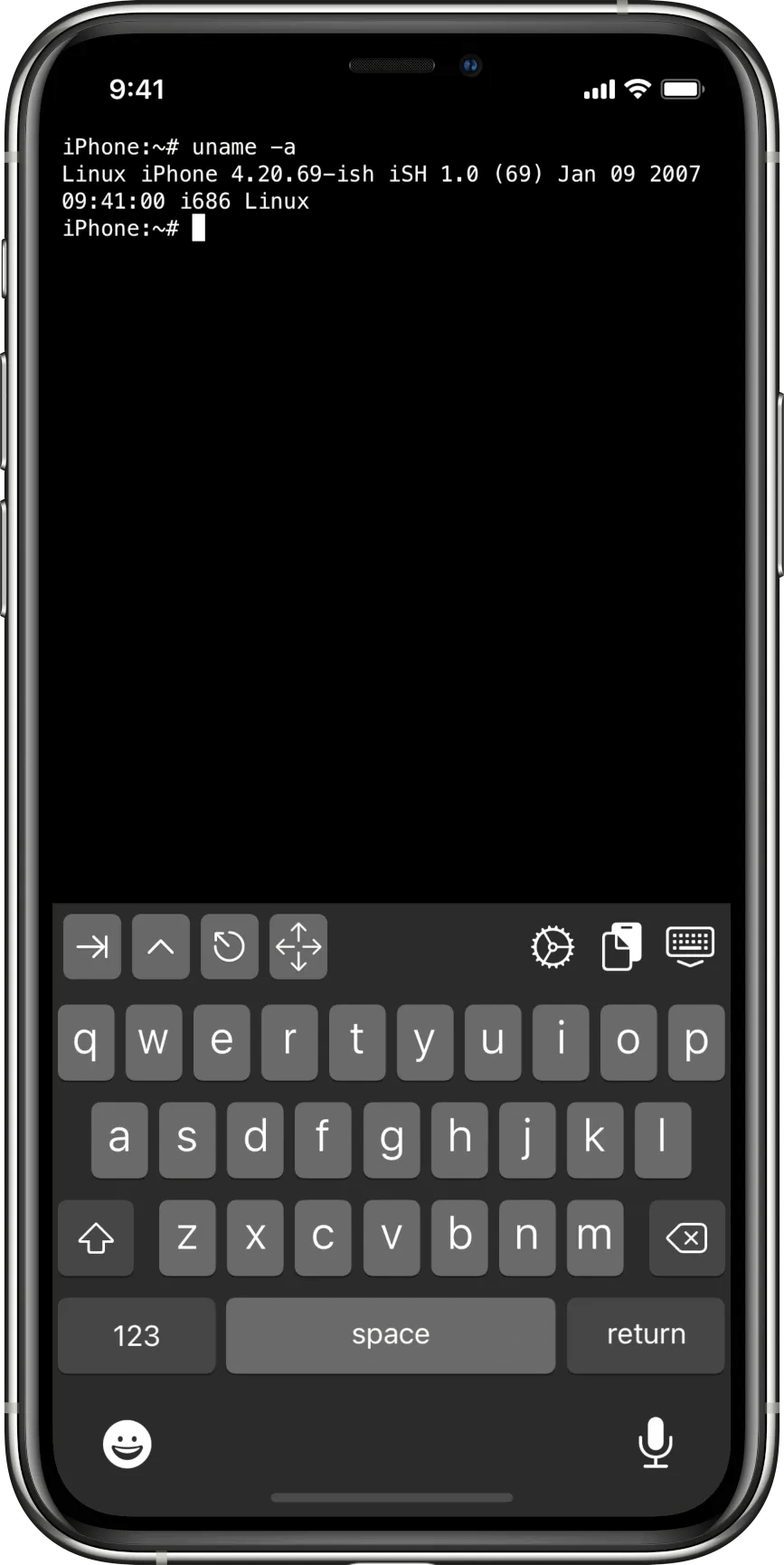
安装 ish app
从 ios 应用商店下载 iSH Shell,注意看名称和 logo:
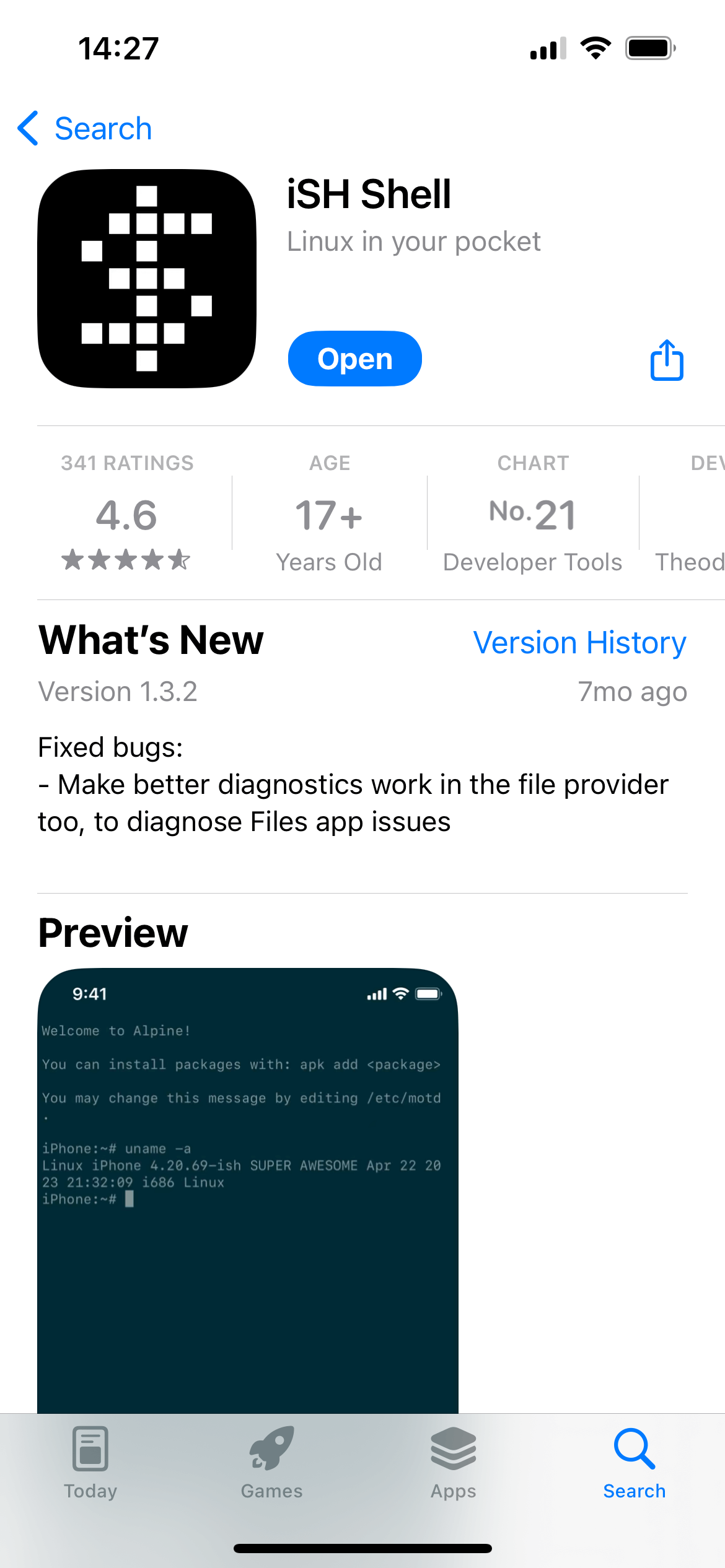
下载好后打开,你就得到了一个 Linux Shell 环境。整体界面与 Shell 一样,这里重点说一下工具栏:

- Tab:点击后可以自动补全命令
- Ctrl:pc 的 ctrl 健,当你需要执行
Ctrl + C时需要用到 - Esc:pc 的 Esc 健
- Arrows:点击后上下左右拖动可以实现 pc 的方向键的功能,常用的是向上拖动调出最新一条历史记录命令
提示! 下边的操作,需要输出一些命令,手机上输入不太方便,记得点击工具栏这个 Tab,可以自动补全。
iSH 中,操作基本上都以 apk 命令开头。
首先,输出 apk update 然后换行即可更新 package。
然后,输入 uname -a 来查看操作系统信息:
localhost:~# uname -a
Linux localhost 4.20.69-ish SUPER AWESOME May 20 2023 23:41:32 i686 Linux
接下来,继续安装 obsidian app。
创建 obsidian 仓库
同样地,ios 应用商店下载后打开 obsidian,此时没有任何 vault,首先手动创建一个,比如名称为 notebook(下文中的所有 notebook 都可以改为你自己的仓库名称)。此时,你只是创建了一个空的仓库,我们需要让其与 github 同步。
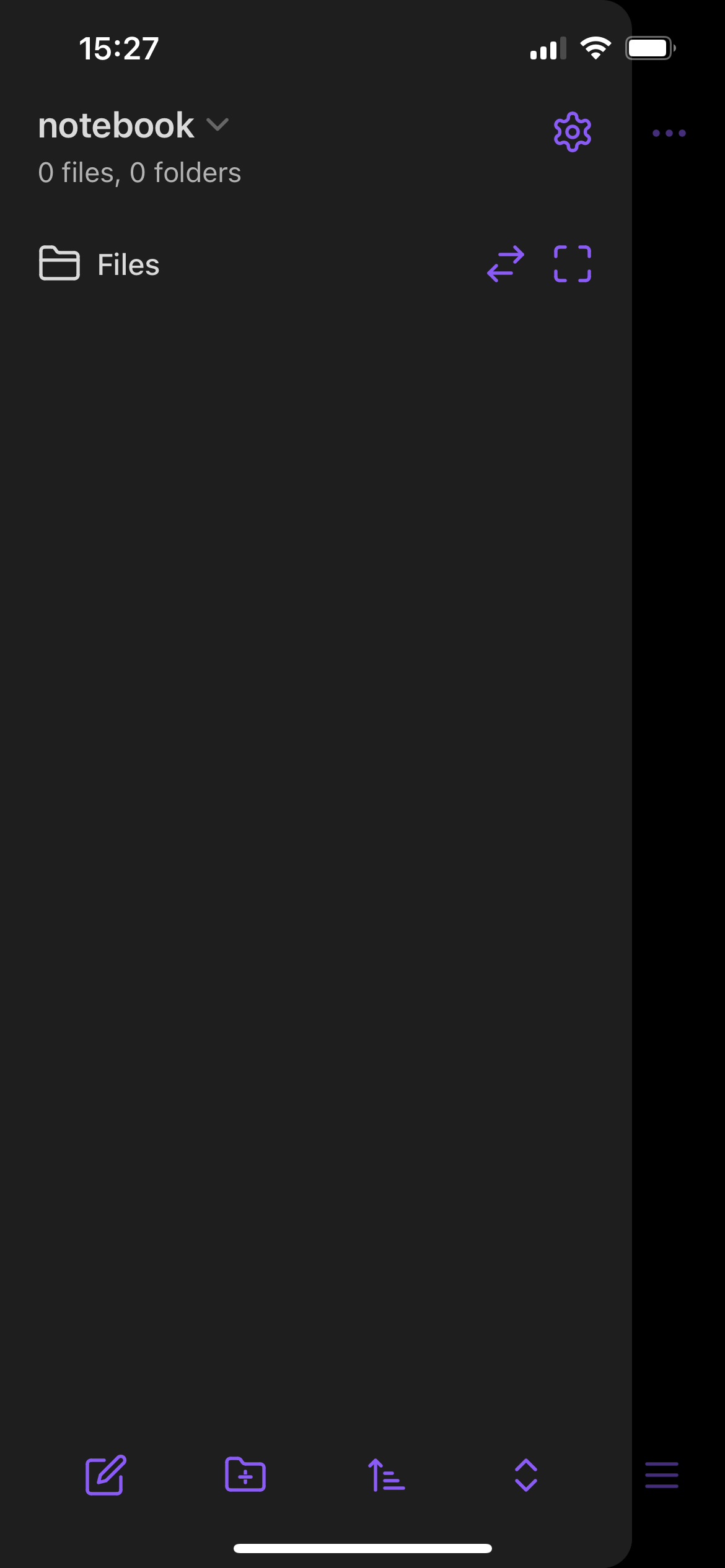
创建 ssh key 并授权给 github
我的笔记仓库托管在 github,处于安全考虑,github 禁止使用 http 连接,需要改为 ssh。
打开 iSH app,创建 ssh key,需要安装几个软件:
apk add git
apk add openssh
依次执行上边的命令安装 git、openssh,耐心等待安装完成。
然后,执行以下命令生成 ssh key:
ssh-keygen -t ed25519 -C "<你的邮箱>"
接着,拷贝生成的公钥:
cat ~/.ssh/id_ed25519.pub
登录 github,点击用户头像,在 setting -> SSH and GPG keys -> New SSH key 新建一个授权的 key 并粘贴刚才拷贝的公钥,保存即可。
测试一下在 iSH 中能否正常连接 github:
localhost:~# ssh -T git@github.com
Hi hankmor! You've successfully authenticated, but GitHub does not provide shell access.
输出上述信息说明 ssh 连接成功。
配置 git 环境
上一步安装了 git,现在来配置 git 环境。
打开 iSH,依次执行如下命令:
git config --global user.name "你的github用户名"
git config --global user.email "你的github邮箱"
此外,还需要添加安全目录,否则 git 可能出错:
git config --global --add safe.directory /root/obsidian/notebook
同步 github 仓库到 iSH
现在,你可以在 iSH pull github 仓库代码了。
首先,打开 iSH,创建一个 obsidian 目录:
cd ~ && mkdir obsidian
然后,挂载 obsidian app 的文件存储目录到刚才创建的 obsidian 目录:
mount -t ios . obsidian
iSH 会弹出一个窗口,在里边选择 Obsidian 文件夹即可,不需要选择 notebook 仓库,这样就可以访问多个仓库。
到此,git 配置完成,现在可以在 iSH 中拉取 git 仓库了。
首先,复制 github 仓库的 ssh 地址。
然后,进入 obsidian/notebook 文件夹:
cd obsidian/notebook/
删除下边的 .obsidian 文件夹,这是 obsidian 为其仓库创建的,这里先删除,保证这个目录是空的。
接着,进入上层目录:
cd ..
克隆仓库:
git clone 你的仓库ssh地址 notebook
表示将 github 仓库下的文件克隆到 notebook 目录。
耐心等待克隆完成,如果失败了重试即可。
现在,打开 obsidian app,可以看到数据成功同步了过来。
常用操作
现在,你可以在 obsidian app 中记录笔记了,一些日常操作包括:
这些操作都需要打开 iSH app,进入
~/obsidian/notebook操作。
1、同步仓库 pc 端修改了笔记,ios 可以同步仓库:
git pull origin main
2、提交更改 ios 上修改了笔记,需要提交到 git 仓库:
git add .
git commit -m '描述'
git push origin main
总结
使用 iSH app 可以在 ios 上模拟一个 Linux 环境,并同步 git 仓库,这非常利于 obsidna 仓库的同步。配置 github 的操作稍有些麻烦,不过配置好后就很方便了。如果需要在 iPhone、iPad 上使用 obisidan 阅读、编写笔记,值得一试。